Documentation du logiciel " Bénéficiaires"
Table des matières
Note : les flèches permettent de revenir
à la table des matières
La documentation
du logiciel " Carnet d'adresses et Bénévoles " fait
suite à la présente
(Cliquer
ici pour s'y rendre)
1- Introduction
2.1- Pour
créer une fiche pour un nouveau
bénéficiaire
2.2- Pour rechercher la
fiche d'un bénéficiaire existant
2-3- Pour
modifier la fiche d'un bénéficiaire
existant
2.4- Pour inscrire un article fourni à un
bénéficiaire
3- Pour
créer, modifier et consulter les fiches des Conférences
4-Pour
crééer, modifier et consulter la liste des codes de description des articles
donnés
5- Pour
gérer la préparation et la distribution des paniers de Noel
6- Recherche des bénéficiaires ayant plus d'un dossier
Le logiciel "Bénéficiaires" permet :
·
de créer, modifier ou
consulter les fiches des bénéficiaires de la Conférence.
·
d'inscrire la description
de la Conférence
·
de produire un rapport
contenant la liste alphabétique de tous les bénéficiaires, par ordre de Conférence,
s'il y en plus d'une.
·
de produire la liste
de l'aide fournie aux bénéficiaires .
·
de produire des statistiques
sur l’aide fournie mensuellement aux bénéficiaires .
·
d'un ensemble de fonction
pour aider la gestion des paniers de Noel.
·
d'une fonction pour
rechercher les bénéficiaires qui auraient des dossiers en double.
Le logiciel s'ouvre sur l'affichage
d'un "Menu général".
Toute action à faire ne peut débuter
qu'en cliquant sur l'un des boutons de ce menu.
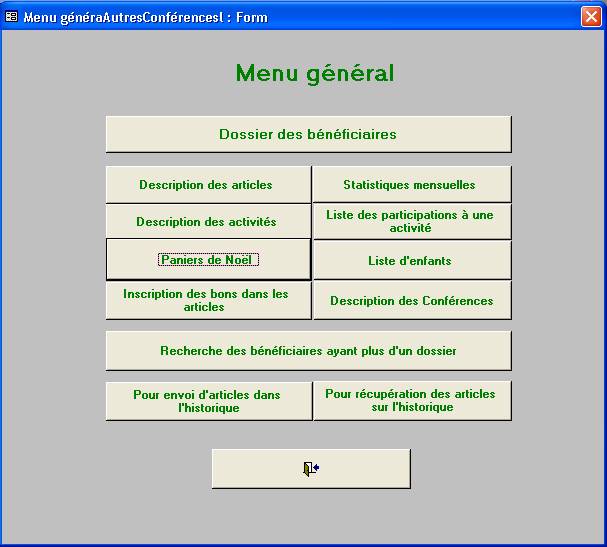
2- Le dossier des bénéficiaires
Tout ajout de bénéficiaire ou d'article
fourni/vendu à un bénéficiaire se fait à partir du bouton "Dossier
des bénéficiaires"
Chaque fiche de bénéficiaire contient
:
·
une description du bénéficiaire,
de son conjoint, ainsi qu'un espace pour commentaires à noter suite à une
entrevue.
·
une liste déroulante
qui contient la liste des articles qui ont été fournis au bénéficiaire.
·
une liste déroulante
qui permet d'inscrire les nom et âge des enfants du bénéficiaire. :
·
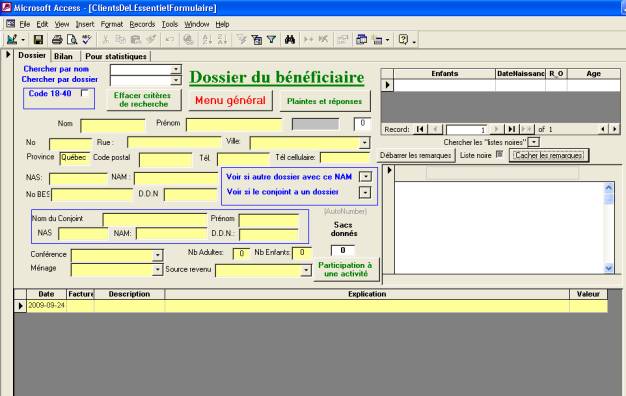
Une deuxième page (onglet Bilan)
permet d'inscrire la situation financière du bénéficiaire.
·
A partir de cette deuxième
page, on peut imprimer une liste sommaire ou détaillée du dossier.
·
On peut aussi inscrire
la liste des documents qui ont été demandés et fournis (bouton Preuves de
revenus et dépenses)
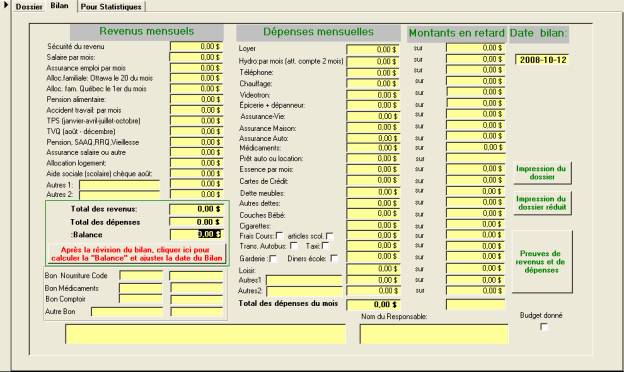
Une troisième page permet d’inscrire
les informations statistiques requis par le Conseil Central.
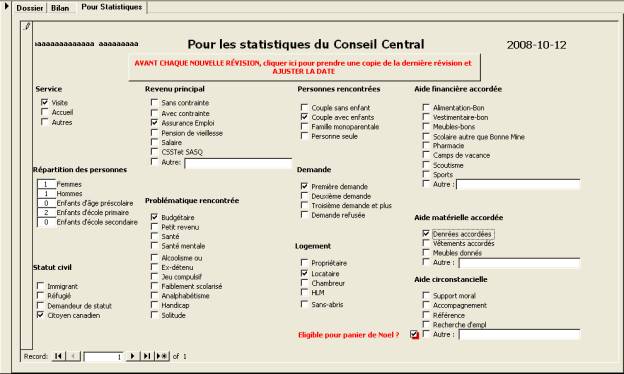
On doit remplir cette page lors
de chaque entrevue. On commence par cliquer sur le bouton « AVANT
CHAQUE NOUVELLE RÉVISION, cliquer ici pour prendre une copie de la dernière
révision et AJUSTER LA DATE »
Ceci a pour but de créer une nouvelle
page avec le contenu de la page précédente, à l’exception de la date, qui
est rajeunie, et du code « Éligible pour panier de Noel ? » qui
est enlevé. On n’aura donc qu’à reviser l’exactitude de chaque inscription.
On conserve ainsi un historique de la situation passée de chaque bénéficiaires,
d’une entrevue à l’autre.
![]()
2.1- Pour créer une
fiche pour un nouveau bénéficiaire.
·
A partir du menu général,
·
Cliquer sur le bouton "Dossier du bénéficiaire",
·
Dans la page du Dossier, cliquer sur le bouton de droite (contenant un *)
![]() pour afficher une fiche vide.
pour afficher une fiche vide.
·
Remplir chacun des champs. Pour passer d'un champ à l'autre, cliquer sur
le champ désiré pour y placer le curseur ou taper sur TAB pour aller
au suivant.
Noter les deux séries
de petits boutons à bas de l'image qui suit:
·
La partie du haut permet de faire défiler la liste déroulante des articles
vers le haut ou vers le bas.
·
La partie du bas permet de passer d'un bénéficiaire à l'autre :
·
2.2- Pour rechercher la fiche d'un
bénéficiaire existant.
·
A partir du menu général,
·
Cliquer sur le bouton "Dossiers des bénéficiaires",
·
Dans la page du Dossier, cliquer sur l’un ou l’autre des boutons suivants
![]() .
.
·
NOTE : On peut aussi faire
défiler la liste des bénéficiaires en cliquant sur
![]() ou sur
ou sur
![]() jusqu'à ce qu'on ait trouvé le
bénéficiaire.
jusqu'à ce qu'on ait trouvé le
bénéficiaire.
![]()
2.3- Pour modifier la
fiche d'un bénéficiaire existant.
·
A partir du menu général,
·
Cliquer sur le bouton
« Dossier des bénéficiaires »
·
Dans la page du Dossier, contenant la fiche du bénéficiaire désiré, cliquer
sur le champ à modifier, pour y placer le curseur.
·
Faire glisser le curseur sur toute la longueur du champ en tenant enfoncé
le bouton gauche de la souris. Cela permettra de "peinturer" en
noir tout le texte à remplacer.
·
Inscrire l'information
de remplacement.
![]()
2.4- Pour inscrire un
article fourni à ce bénéficiaire.
·
Dans la page du bénéficiaire
concerné,
·
Cliquer sur le bouton
![]() de la suite de boutons du haut, pour
afficher une fiche d'article vide
de la suite de boutons du haut, pour
afficher une fiche d'article vide
·
Inscrire les informations
concernant l'article. On passe d'un champ à l'autre en pressant TAB.
![]()
2.5- Pour inscrire un enfant dans
le dossier du bénéficiaire.
·
Dans la page du bénéficiaire
concerné,
·
Cliquer sur le bouton
![]() de la suite de boutons dans la fenêtre « enfants »,
pour afficher une fiche d'enfant vide.
de la suite de boutons dans la fenêtre « enfants »,
pour afficher une fiche d'enfant vide.
·
Inscrire le nom, la
date de naissance, (l’âge se calcule automatiquement), Choisir le code R ou
O selon que l’enfant est en permanence avec le parent ou s’il est en garde
partagée.
![]()
3. - Pour créer, modifier
et consulter les fiches des Conférences
·
Dans le Menu général,
cliquer sur le bouton "Description des Conférences"
·
·
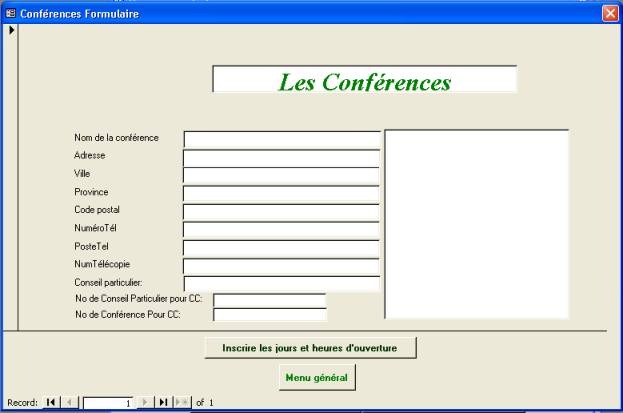
·
Remplacez « Votre
Conférence » par le nom de votre Conférence.
·
Inscrire chaque information.
Pour passer au champ suivant, taper sur TAB, ou placer le curseur dessus,
au moyen de la souris.
·
Pour modifier une information
sur une Conférence, faire défiler les fiches de Conférence, jusqu'à celle
que l'on veut modifier.
·
Placer le curseur dans
le champ à modifier, avec la souris
·
"Peinturer"
en noir le contenu du champ, en glissant la souris dessus, avec le bouton
gauche enfoncé
·
Inscrire la nouvelle
valeur.
·
Inscrire la description
complète de votre conférence telle que demandée sans oublier la mention du
Conseil particulier auquel elle appartient. Cela servira pour la production
des Statistiques mensuelles destinées au Conseil Central. Le No
de Conférence Pour CC est fourni par le Conseil Central.
4-Pour créer, modifier
et consulter la liste des codes de description des articles donnés.
Une liste d’articles est prédéfinie mais on peut la modifier.
Il est très important cependant d’assigner à chaque description ajoutée une correspondance à la liste des articles prédéfinis pour les statistiques requises par le Conseil Central.
Si un article n’a pas de correspondance pour les statistiques du Conseil Central, il ne sera pas considéré lors de la production des statistiques pour le Conseil Central.
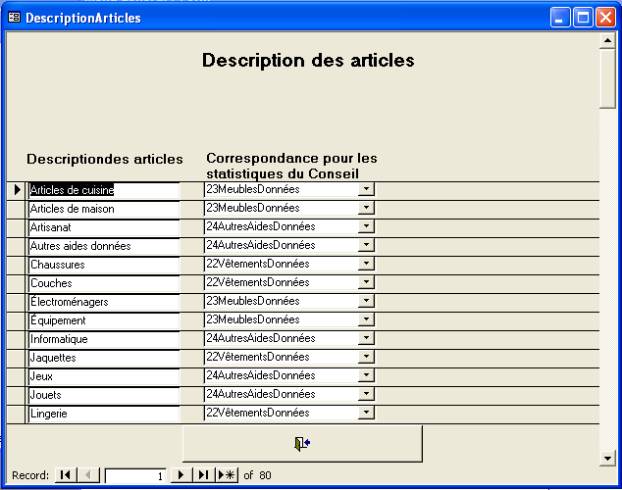
![]()
5. Pour gérer la préparation
et la distribution des paniers de Noel.
Pour accéder à cette fonction,
cliquer sur le bouton "Paniers de Noel" dans le menu général
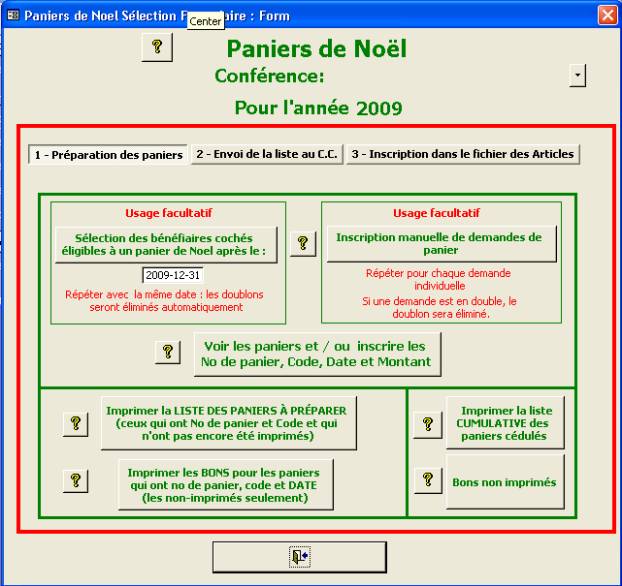
5.1 Création du fichier des paniers
à préparer. (Onglet : Préparation des paniers)
NOTE : lors de la première
utilisation, sélectionner le nom de votre conférence au moyen du bouton en
haut de cette fenêtre.
La sélection des bénéficiaires
éligibles à la réception d’un panier de Noël aura été faite lors des entrevues
d’aide effectuées au cours de l’automne. Cette sélection est inscrite dans
le Dossier du bénéficiaire au bas de la page « Pour Statistiques ».
Voir le détail ici.
Cliquer sur le bouton. « Sélection
des bénéficiaires qui ont été cochés éligibles depuis le » après
avoir précisé la date à partir de laquelle on accepte les candidatures.
On peut aussi faire des inscriptions
manuelles de demandes de paniers par des bénéficiaires.
A cette fin, cliquer sur le bouton
"Inscription manuelle de demande de paniers". Cela ouvre
un formulaire qui permet de choisir le bénéficiaire désiré et ajoute ceux
qui sont choisis au fichier mentionné plus haut.
Ces deux fonctions peuvent être
répétées plusieurs fois à diverses intervales, en conservant toujours la
même date.
Les doublons éventuels seront éliminés
automatiquement.
Ces deux fonctions créent un fichier contenant les paniers demandés.
5.2
Production de la liste
des paniers et des bons permettant au bénéficiaire de réclamer son panier.
A l’aide du bouton « Inscrire
les (no de panier et code)
(date) (montant) » ajouter à chaque panier un numéro de panier
et un code précisant la valeur à mettre dans le panier.
Ceci se fait automatiquement en cliquant sur le bouton « No Panier ». Le code est déterminé en fonction du nombre
de personnes faisant partie de la famille à qui on donne le panier.
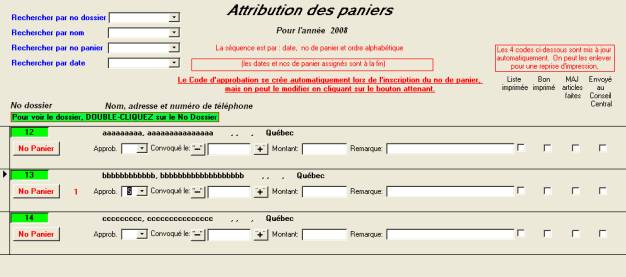
L’étape suivante consiste à céduler le moment où le bénéficiare viendra chercher son panier et d’inscrire cette date à l’item « Convoqué le ».
Le montant sera inscrit lors d’une étape ultérieure,
après la préparation du panier.
On peut maintenant imprimer la liste des paniers (bouton
« Imprimer la LISTE DES PANIERS À PRÉPARER (ceux qui ont No de panier
et Code et qui n'ont pas encore été imprimés) », et les bons correspondants (bouton « Imprimer
les BONS pour les paniers qui ont no de panier, code et DATE (les non-imprimés
seulement) ». Ces impressions peuvent être répétées autant de fois
que nécessaire. Les items déjà imprimés ne se répéteront pas.
Cette liste est destinée aux bénévoles qui doivent préparer
les paniers, et les bons seront remis aux bénéficiaires quand ils viendront
prendre possession de leur panier. Le
bénévole qui leur remettra leur panier leur fera signer le bon, y inscrira
la valeur du panier et remettra le bon au préposé à la saisie de données pour
fin d’inscription du montant dans le fichier (bouton « Inscrire les (no de panier et code) (date) (montant) »)
On dispose de plus de deux autres rapports qui permettent d’imprimer une liste à date de tous les paniers inscrits dans le fichier, ainsi qu’une autre indiquant les paniers dont les bons auraient dû être imprimés, mais qui ne l’ont pas été à cause d’informations requises incomplètes. (Elles sont encerclées en rouge).
5.3 Envoi les listes de panier
au Conseil Central (Onglet : Envoi de la liste au C.C.)
Dès
qu’un panier possède un numéro de panier et un code , on peut l’inscrire sur
une liste destinée au Conseil Central et l’envoyer.
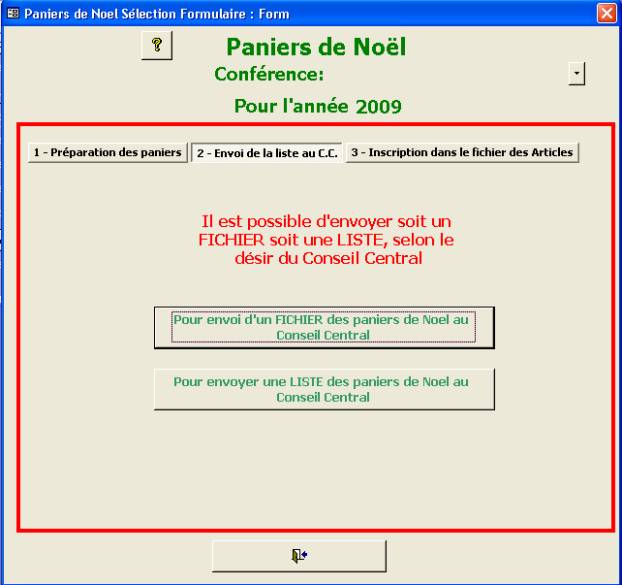
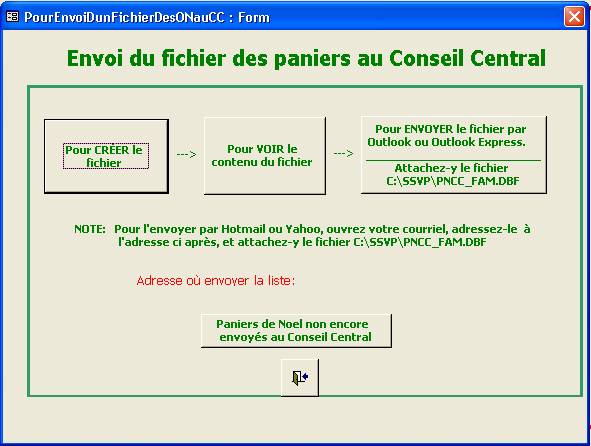
OU, selon le cas
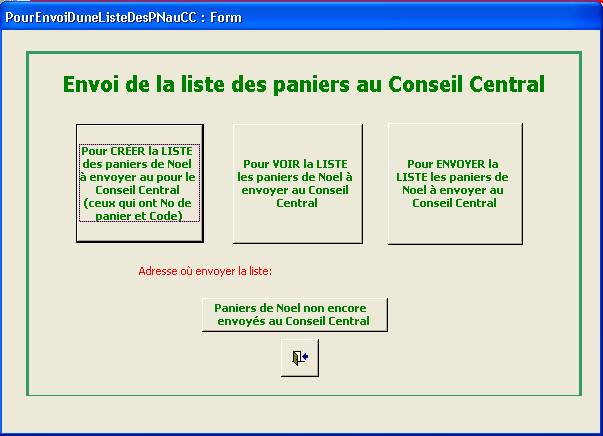
Cliquer successivement sur les trois boutons (CRÉER, VOIR, ENVOYER). Un courriel sera créé automatiquement à l’adresse email inscrite avec comme contenu attaché une copie de la liste produite. Il ne reste qu’à l’envoyer.
Le bouton « Paniers de Noel non encore envoyés au Conseil Central » permet de vérifier si des paniers ne sont pas inscrits sur la liste par manque d’informations requises.
5.4 Inscription des paniers dans
le fichiers des Articles. (Onglet : Inscription dans le fichier des Articles)
Enfin, au fur et à mesure que des
paniers possèdent toutes les informations requises, on peut les inscrire dans
le dossier du bénéficiaire.
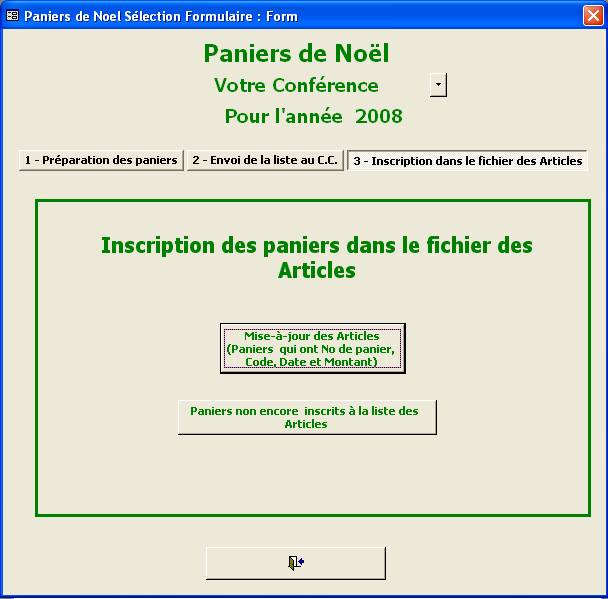
Le bouton "Mise-à-jour du
fichier des Articles" permet de faire une inscription automatique de
tous les paniers dans le dossier de chaque bénéficiaire concerné.
Le bouton « Paniers non
encore inscrits à la liste des Articles »
permet de vérifier si des paniers ne sont pas inscrits par manque d’informations
requises.
Note : Au cours d’années
subséquentes, on pourra consulter les paniers de Noël distribués lors
d’années antérieures, en changeant l’année en haut de la présente fenêtre,
et utilisant le bouton « Inscrire les
(no de panier et code) (date)
(montant) »
6. Recherche des bénéficiaires
ayant plus d'un dossier
Cette recherche est base sur le
no assurance-maladie
Enfin, on dispose de rapports d’information
et de statistiques en utilisant le bouton « Rapports » du
menu général.
A l’intérieur de la fenêtre « Rapports »,
le bouton « Statistiques mensuelles » permet de produire
des statisques diverses pour usage interne, mais produit également le rapport
de Statistiques pour le Conseil Central.
La saisie des informations demandées
par le Conseil Central se fait lors de chaque entrevue de bénéficiare, dans
l’onglet « Pour Statitiques » du « Dossier des bénéficiares ».
Les informations monétaires qui
y sont présentes sont puisées dans les Articles inscrits dans chaque dossier,
suite aux entrevues.
Le nombre de bénévoles, le temps
de bénévolat fourni et le nombre de nouveaux bénévoles du mois sont puisées
dans la base de données des Bénévoles, dans la section du temps travaillé.
8. Usage de l’historique
Les boutons « Pour envoi
d’articles dans l’historique » et « Pour récupération des articles
sur l’historique » servent à transférer vers et de l’historique les articles
données antérieurement à une certaine date en vue d’alléger le fichier des
articles.
| |
__________________________________________________________________________________________________________
Documentation du programme
" Carnet d’adresses et Bénévoles "
Table des matières
Note : les flèches permettent de revenir
à la table des matières 
2- Entretenir et
consulter les adresses
3- Gestion du temps
travaillé
3.1 Pour imprimer
les listes servants à l’inscription
du temps par les bénévoles
3.2 Pour
faire la saisie du temps
travaillé par les bénévoles
3.3 Pour imprimer
les statistiques du temps travaillé
Téléphones des bénévoles
Anniversaires des bénévoles
Fiches vides et fiches personnelles (pour la Conférence, ou pour le
Conseil Central)
Listes par mois
Nouveaux bénévoles
Anniversaires de bénévolat
Coordonnées des bénévoles pour planification des présences
6- A faire chaque début
de mois
7.1 Imprimer la liste pour
l’inscription du temps
7.2
Imprimer les statistiques du temps travaillé
7-Liste des groupes
8- Gestion des donnateurs de la
Guignolée
1-
Introduction.
Le programme “ Carnet d’adresses ”
remplit les fonctions suivantes :
Entretenir et consulter les adresses
pour
Les bénévoles
Les fournisseurs
Les organismes avec
lesquels le comptoir St-Vincent de Paul fait affaire
Les Donnateurs de la
Guignolée, ainsi que les dons fournis par chacun
Faire la saisie du temps travaillé
par les bénévoles
Produire des statistiques sur le
temps travaillé
Produire diverses listes d’information
concernant les bénévoles
Produire la liste des dons fournis
par les Donnateurs de la Guignolée
Le programme s'ouvre sur l'affichage
d'un "Menu général".
Toute action à faire ne peut débuter
qu'en cliquant sur l'un des boutons de ce menu.
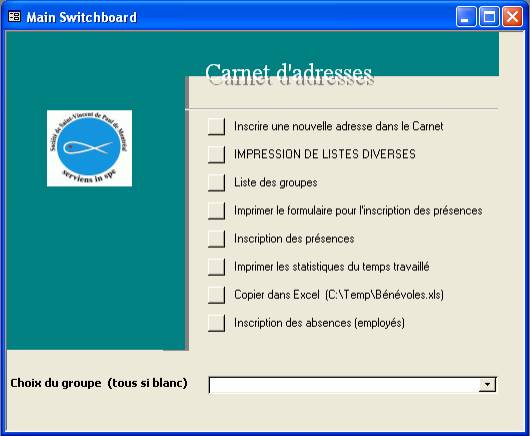
La mention de « Choix du groupe» permet de restreindre l’affichage (dans le dossier et dans les rapports) aux inscriptions appartenant à ce groupe.
2- Entretenir et consulter les adresses (Bouton :
Inscrire une nouvelle adresse dans le Carnet)
Le premier bouton du menu permet
de faire la saisie des informations personnelles
Le format d’affichage varie selon
qu’il s’agit d’un bénévole ou d’un fournisseur ou organisme ou d’un donnateur
de la Guignolée.
L’onglet « Dons à la Guignolée »
n’apparaît que si on choisit le Type de contact « Donnateur de la Guignolée ».
Une même inscription peut avoir
une référence à plusieurs types de contact. Elle apparaitra donc dans les
rapports concernant chacun de ces types de contact.
Chaque fiche de bénévole peut être
imprimée sous le format propre à la Conférence ou sous celui demandé par le
Conseil Central
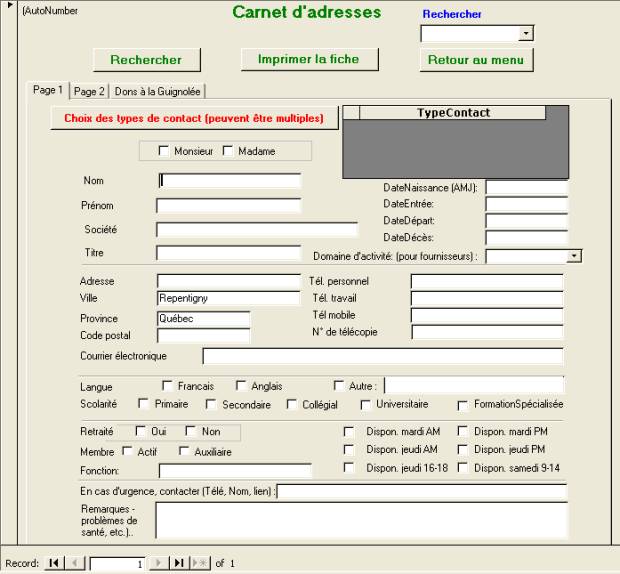
Onglet : Page 2
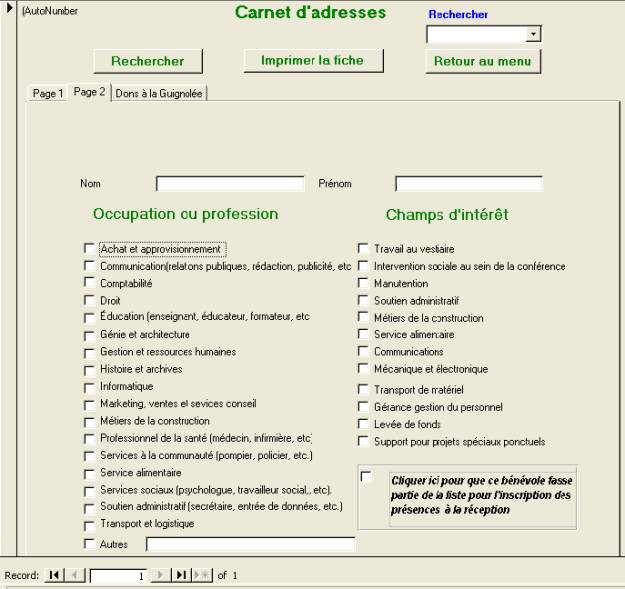
Onglet : Dons à la Guignolée
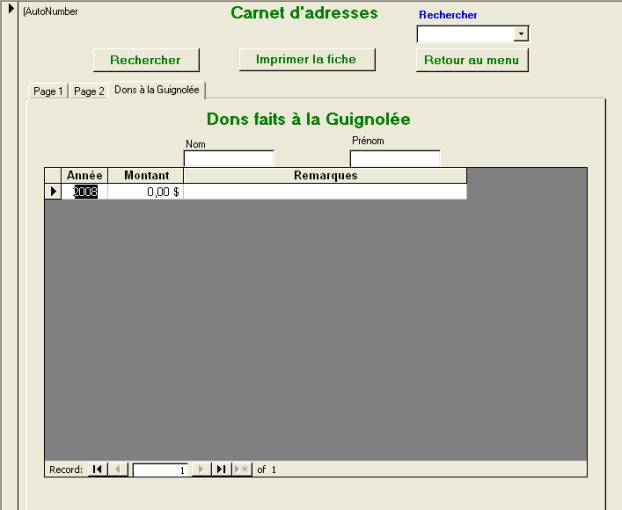
|
|
3 Gestion du temps travaillé
3.1 Pour imprimer les listes servants
à l’inscription du temps par les bénévoles
Au début de chaque mois :
Cliquer sur le bouton “ Imprimer
le formulaire pour l’inscription des présences" pour
imprimer le liste destinée
à recevoir les inscription des heures d'arrivée et de départ des bénévoles
3.2 Pour faire la saisie
du temps travaillé par les bénévoles
Cliquer sur le bouton “ Inscription des présences ”
La date de début par défaut
est le jour courant de la semaine précédente.
Cliquer sur le bouton “ Inscription
du temps ”
Le formulaire se positionne
au premier bénévole actif par ordre alphabétique
En date du jour affiché
, le + et le – chaque coté de la date permet d’avancer ou
de
reculer d’un jour.
La
liste des heures d’entrée ou de sortie s’affiche en cliquant sur +, - , suivant ou précédent
On
inscrit les heures au quart d'heure le plus proche.
Passage
automatique au jour suivant après saisie de l’heure de saisie
N .B. Si on fait une recherche, cliquer sur Suivant et Précédent pour
se positionner automatiquement à la bonne journée et afficher les heures.
|
|
3.3 Pour imprimer les statistiques
du temps travaillé
Chaque début de mois
Cliquer sur le bouton “ Imprimer
les statistiques du temps travaillé
Cliquer sur
Pour inscrire les dates de début et de fin du mois concerné
Cliquer successivement
sur chaque bouton d’impression pour produire
Les rapports correspondants
:Le premier rapport servira
à préparer les coupons à distribuer et sera
remis au responsable de
la distribution avec les coupons
(voir le chapitre : “ Gestion des coupons-bonis
reliés au temps travaillé ”)
4- Production de rapports
Téléphones des bénévoles
Anniversaires des bénévoles
Fiches vides et fiches personnelles (pour le Comptoir, ou pour le Conseil
Central)
Listes par mois
Nouveaux bénévoles
Anniversaires de bénévolat
Coordonnées des bénévoles pour planification des présences
Ces rapports sont rejoints
par le bouton
“ Impression
de listes diverses ” du menu principal
5- Gestion des donnateurs de la Guignolée
Dans le
menu « Autres rapports », un des rapports mentionné permet de lister
les dons faits chaque année par les Donnateurs de la Guignolée.
Le bouton Liste des groupes permet
de créer ou modifier l’identification des divers groupes qui constituent les
Types de contact
